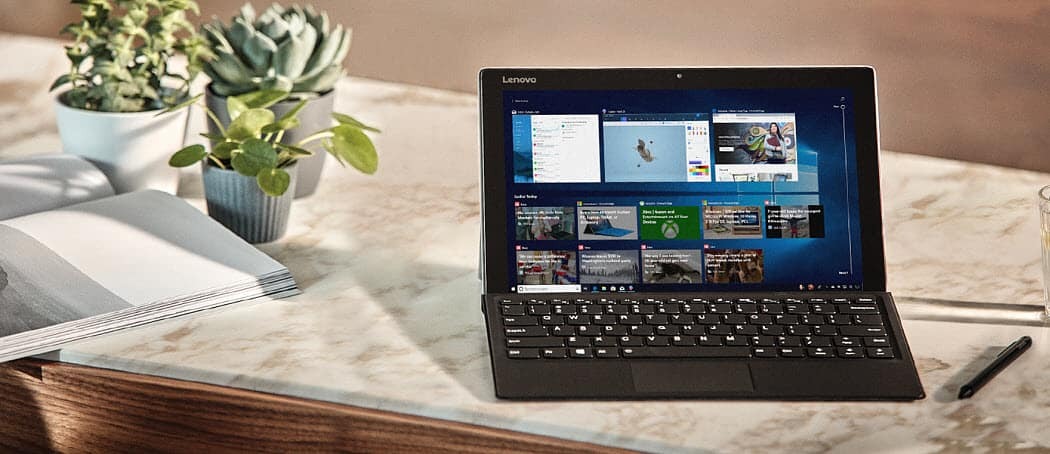Kako odstraniti prstni odtis sistema Windows Hello v sistemu Windows 10
Microsoft Windows 10 / / October 18, 2020
Nazadnje posodobljeno dne

Če ste za prijavo v sistem Windows 10 uporabili prstni odtis, bo morda čas, ko želite odstraniti podatke. Evo kako.
Če ima vaš prenosnik bralnik prstnih odtisov, vam Microsoft omogoča prijavo v Windows 10 s prsti. Če pa vaš prenosnik nima vgrajenega bralnika prstnih odtisov, lahko dodate zunanji senzor. Tisti, ki se prek USB-ja poveže z vašim prenosnikom.
Če imate je uporabil vaš prstni odtis za prijavo v sistem Windows 10 lahko pride čas, ko ga ne potrebujete več. Na primer, včasih lahko izbrišete vse prstne odtise in ponastavite funkcijo, če ne deluje pravilno. Ne glede na razlog lahko odstranite podatke o prstnih odtisih in onemogočite funkcijo biometričnega preverjanja pristnosti. Po odstranitvi podatkov o prstnih odtisih se lahko še vedno prijavite z geslom ali kodo PIN, ki ste jo nastavili.
Odstranite podatke o prstnih odtisih sistema Windows iz sistema Windows 10
Odprite nastavitve v operacijskem sistemu Windows 10 z bližnjico na tipkovnici Tipka Windows + I. Nato kliknite Računi.
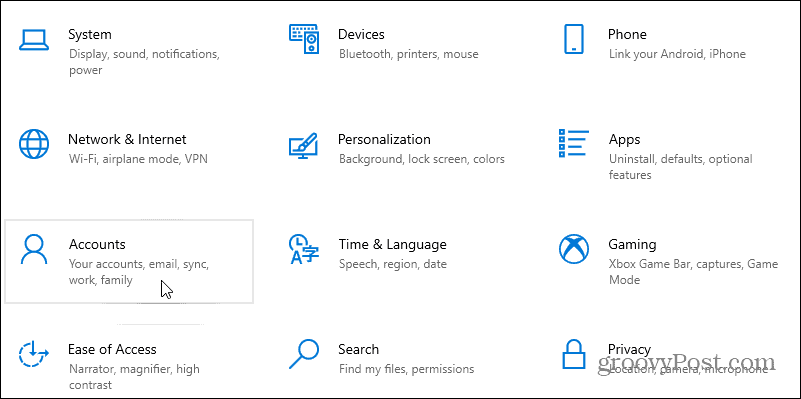
Nato na seznamu na levi plošči kliknite vnos Možnosti prijave. V razdelku »Upravljanje, kako se prijavite v svojo napravo« izberite možnost Windows Fingerprint. Nato kliknite gumb Odstrani in znova kliknite, da preverite, ali želite odstraniti podatke o prstnih odtisih. Morda boste morali vnesti geslo sistema, da potrdite brisanje.
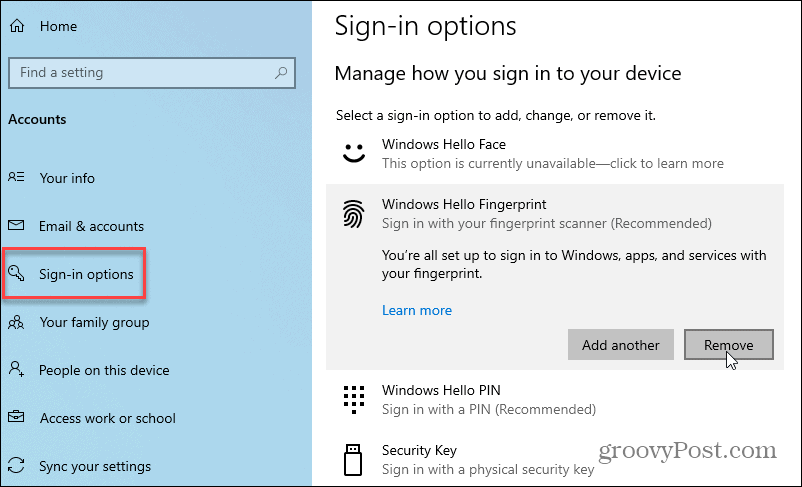
Ko odstranite podatke o prstnih odtisih, se lahko še vedno prijavite z geslom ali PIN-om za Microsoftov račun, če ste ga ustvarili.
Za vnos novih podatkov o prstnih odtisih kliknite gumb »Nastavi«. Nato sledite navodilom na zaslonu in si oglejte čarovnika za nastavitev. Najprej boste morali vnesti PIN ali geslo. Nato začnite s prstom povleči prst, ki ga želite uporabiti na senzorju, dokler Windows ne more v celoti prebrati natisa. Ko končate, se prikaže sporočilo, v katerem je treba dodati še en prstni odtis za pozneje. Ko je nastavljen, lahko s prstom potegnete po senzorju, da se prijavite v računalnik.
Za več si oglejte naš članek o tem se s prstnim odtisom prijavite v računalnik z operacijskim sistemom Windows 10 z uporabo Windows Hello.
Kaj je osebni kapital? Pregled za leto 2019, vključno s tem, kako ga uporabljamo za upravljanje denarja
Ne glede na to, ali najprej začnete z vlaganjem ali ste sezonski trgovec, ima Personal Capital nekaj za vsakogar. Tukaj je pogled na ...